萬盛學電腦網 >> 圖文處理 >> Photoshop教程 >> ps圖片處理 >> PhotoShop人像修圖思路及詳細講解教程
PhotoShop人像修圖思路及詳細講解教程

現在網上對圖像的修飾技術五花八門,而且新技術不斷推出。但是僅僅簡單地掌握幾種當下流行的方法
或技巧而不去領會和掌握圖像潤飾的基本原則和規律,制作出的產品只會像無源之水、無本之木而沒有生命
力和感染力。因此,打好基礎,才是一切藝術處理的開局。而開局的成敗,決定整個圖像修飾的質量。
當今世界上最好相機、最優的攝影師制作出來片子與人眼現場所見的感覺以及在大腦中的記憶、對比等
都會有差距。都需要後期修飾。這些基本工作包括:對比是否全階調、是否有更多的細節或者有重要的細節
丟失;色彩是否真實和准確;圖像的主體部分是否突出,在無必要進一步強調;是否需要銳化,如何銳化。
更高的修飾還需要嘗試在不同的色彩空間進行修飾,以保證後期掃描、打印、印刷的品質。現結合個案,將
本人觀點作更具體的闡述

原片

分析:
原圖色彩柔和,人物造型自然,背景簡約,作為素材有一定的質量。但仔細分析,還是能找到需要完善的地
方:
1、高光過曝。作為主體部分的高光,應該是戒子的最亮部。用吸管作測試,數值為C1M1Y1K0,而且背景
的牆面高光太亮。
2、膚色是整個圖片的重要色彩,但測量手臂處的值(注:沒有測量臉部,因為考慮模特化過妝)為
C39M46Y52K4。青色成分稍多,致使膚色偏冷。
3、臉部是全圖的興趣中心,但對比不夠,層次不強。
4、色彩飽合不夠,還需要更鮮艷些。
5、需要銳化。
具體步驟:
1、復制一層“應用圖像”,將背景的“藍”通道替代復制層,並改混合模式為“明度”。
2、雙擊上一圖層,如圖調整“混合色帶”。(為臉部加強細節對比,同時降低背景的亮度,保持頭發和服裝
明暗不變。有人會說臉部紋理反而變粗。請注意,本人並不想花時間去美化皮膚,而只需要提高片子的品質
。)見圖
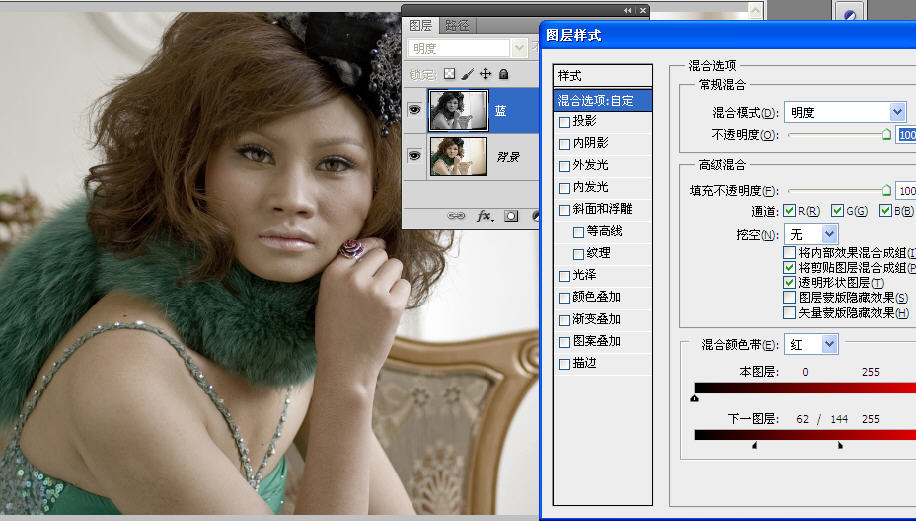
3、轉換到CMYK模式,增加“曲線”調整層,主要是修正膚色,提高紅色和黃色,還原健康的膚色,更重要的
是通過“黑”通道的曲線調整加強陰影中的細節。(請注意,本人的“曲線”預設與PHOTOSHOP的默認設置不一樣)如圖設置
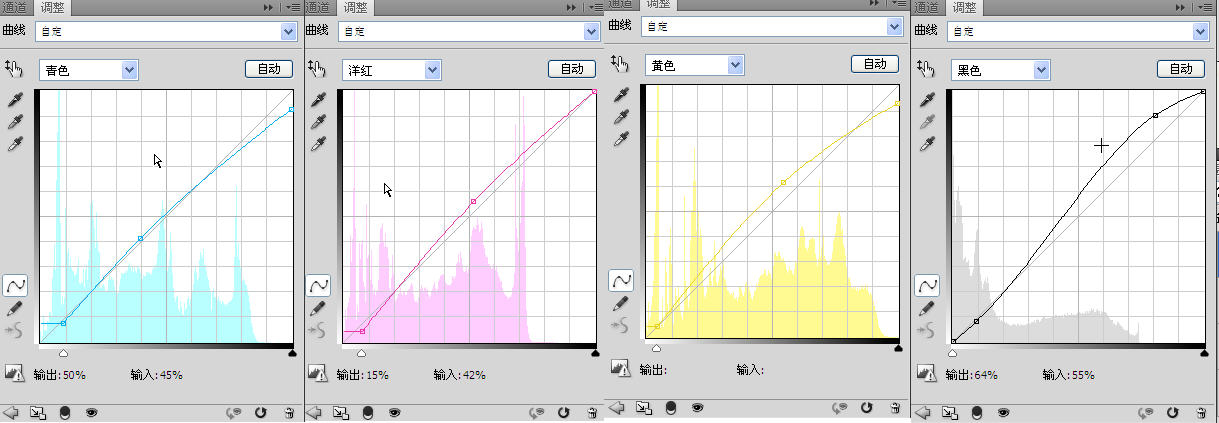
4、合並後轉到LAB模式。增加曲線調整層,微調明暗,提高色彩飽和。如圖
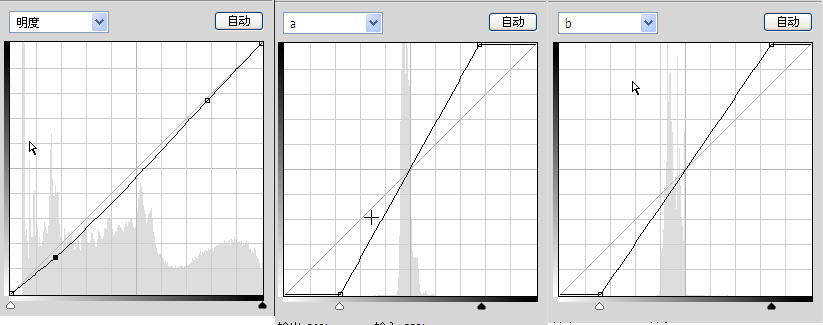
5、合並後復制一層,單選“L”通道並保持合並圖層可見。“USM”銳化,數值如圖:(肯定有人會說“過了”,
先別急)
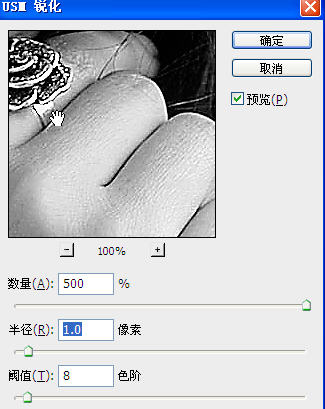
6、轉到RGB模式,不拼合圖層。[有點煩:(]。將上層改為“變暗”,不透明度降到30%。將此層再復制一
層,改模式為“變亮”,不透明度為48%。見圖:

7、合並圖層後再復制一層,再次用“USM”銳化,將不透明度適度降低,見圖:
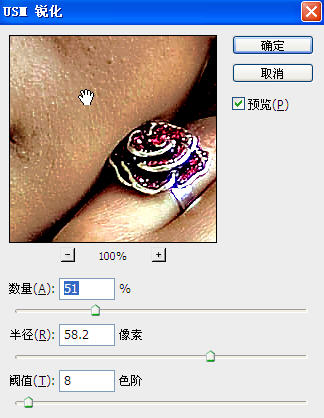
參數並不重要,方法也不是最重要的,重要的是提高原片的品質,最大限度地還原人眼所見,貼近人的心理感覺。再次聲明:本練習目的不是要美化圖片,而是要校准和修理原片。
終於制成完了。點滴心得,歡迎各方神聖斧正




